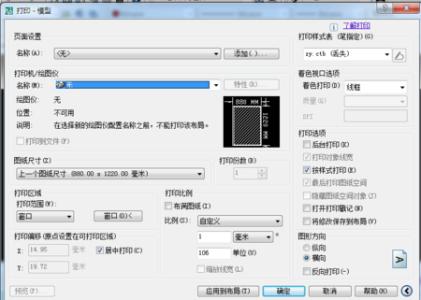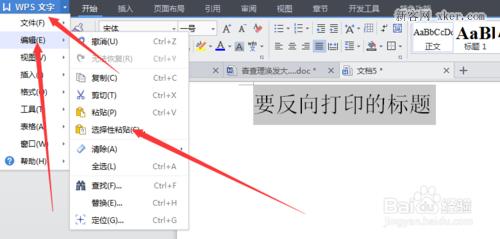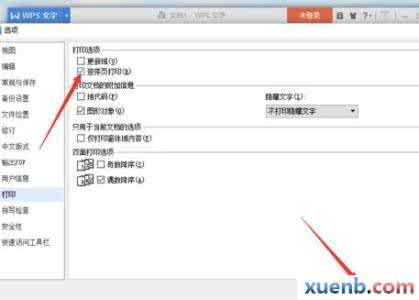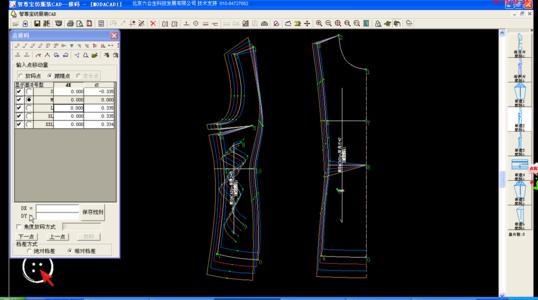
绘图仪一般是用来打印图纸使用的,我们可以在CAD的绘图仪管理器中添加。很多刚学习的新手小伙伴可能还不知道,下面是小编带来关于CAD怎样添加打印绘图仪的内容,希望可以让大家有所收获!
CAD添加打印绘图仪的方法
1将CAD图像转化为EPS文件,首先必须安装EPS打印机,方法如下:
2启动AutoCAD,打开一张CAD平面布置图,如下所示。
3在AutoCAD中执行【文件】|【绘图仪管理器】命令,打开Plotters文件夹窗口,如图所示,该窗口用于添加和配置绘图仪和打印机。
4双击“添加绘图仪导向”图标,打开添加绘图仪向导,首先出现的是简介页面,如图所示,对添加绘图仪向导的功能进行了简单介绍,单击【下一步】按钮。
5在打开的“添加绘图仪一开始“对话框中选择”我的电脑“选项,如图所示,单击【下一步】按钮。
6选择绘图仪的型号,这里选择”Adobe“公司的”PostScript Level 2“虚拟打印机,如图所示,单击【下一步】按钮。
7在弹出的”添加绘图仪—输入PCP或PC2“对话框中单击【下一步】按钮,如图所示。
8选择绘图仪的打印端口,这里选择”打印到文件“方式,如图所示。
9绘图仪添加完成,输入绘图仪的名称以区别AutoCAD其他绘图仪,如图所示,单击【下一步】按钮。
10单击【完成】按钮,结束绘图仪添加向导,完成EPS绘图仪的添加,如图所示。
11添加的绘图仪显示在Plotters文件夹窗口中,如图所示,这是一个以pc3为扩展名的绘图仪配置文件,在”打印“对话框中可以选择该绘图仪作为打印输出设备。
 爱华网
爱华网